SONY NWZ-S739F, NWZ-S638, NWZ-S738F, NWZ-S639, NWZ-S736F User Manual [fr]

des Table Index Menu matières
Mode d’emploi
NWZ-S636F / S638F / S639F / S736F / S738F / S739F
©2008 Sony Corporation |
4-110-117-22 (1) |

Navigation dans le Mode d’emploi
Pour utiliser les onglets du Mode d’emploi
Cliquez sur les onglets situés en haut à droite du manuel pour passer directement aux sections « Table des matières », « Menu Accueil » ou « Index ».
Permet de passer à la table des matières
Trouvez l’information recherchée à partir d’une liste des mots clés mentionnés dans le manuel.
Permet de passer au menu Accueil
Trouvez l’information recherchée à partir d’une liste d’options dans le menu du lecteur.
Permet de passer à l’index
Trouve l’information recherchée à partir d’une liste des mots clés mentionnés dans le manuel.
Conseils
Vous pouvez passer directement à la page indiquée en cliquant sur un numéro de page dans la table des matières, dans le menu Accueil ou dans l’index.
Vous pouvez passer directement à la page indiquée en cliquant sur une référence de page (signalée par page 4) à chaque page.
Pour rechercher une page de référence par mot clé, dans Adobe Reader, cliquez sur le menu « Edition » et sélectionnez « Rechercher » pour afficher la fenêtre de
navigation, saisissez le mot clé dans la boîte de dialogue de recherche, puis cliquez sur « Rechercher ».
Une fois que vous avez atteint la page recherchée, vous pouvez passer à la vue précédente
ou suivante en cliquant sur la flèche  ou sur la touche
ou sur la touche  située en bas de l’écran Adobe.
située en bas de l’écran Adobe.
Les procédures de recherche peuvent varier selon votre version d’Adobe Reader.
Suite
des Table Index Menu matières
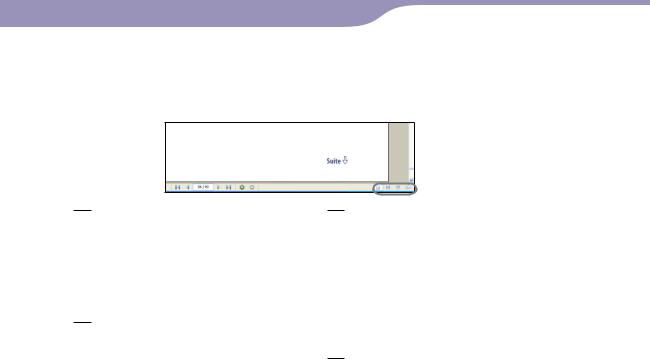
Pour modifier la mise en page
Les touches situées en bas de l’écran Adobe Reader vous permettent de sélectionner le mode d’affichage des pages.
 Une seule page
Une seule page
Les pages s’affichent une par une. Lorsque vous faites défiler les pages, vous passez à la page précédente ou à la page suivante.
 Continue
Continue
Les pages s’affichent en continu. Lorsque vous faites défiler les pages, les pages précédentes ou suivantes défilent en continu, vers le haut ou vers le bas.
 Continue - Page double
Continue - Page double
Les pages s’affichent deux par deux, chaque paire de pages pouvant défiler en continu. Lorsque vous faites défiler les pages, les paires de pages précédentes ou suivantes défilent en continu, vers le haut ou vers le bas.
 Page double
Page double
Les pages s’affichent deux par deux. Lorsque vous faites défiler les pages, les deux pages précédentes ou les deux pages suivantes apparaissent.
des Table Index Menu matières
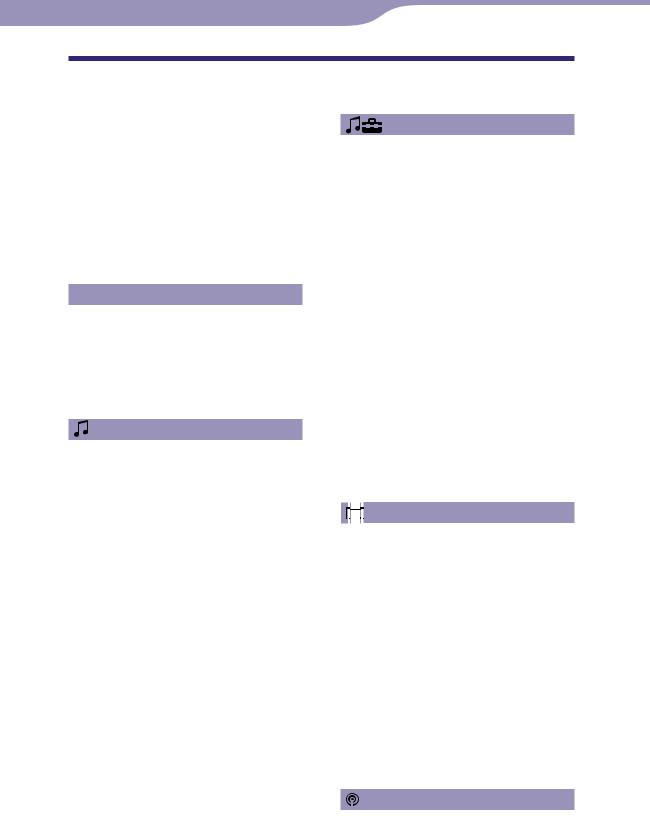
Table des matières |
|
Menu Accueil......................................... |
6 |
Accessoires fournis................................ 8 |
|
A propos des logiciels fournis......................... |
9 |
Composants et commandes................. |
11 |
Commandes et écrans du lecteur........ |
13 |
Utilisation de la touche de navigation 5 |
|
directions sur l’écran.................................... |
14 |
Affichage de l’écran « Lecture en cours ».... |
21 |
Utilisation de la touche OPTION........ |
22 |
Préparation |
|
Préparation du lecteur......................... |
23 |
Chargement du lecteur.................................. |
23 |
Mise sous/hors tension du lecteur................ |
25 |
Récupération de données.................... |
26 |
Transfert de données........................... |
27 |
Lecture de la musique |
|
Recherche de pistes |
|
(Bibliothèque Musique)............................ |
32 |
Recherche de pistes par titre de piste........... |
32 |
Recherche de pistes par album..................... |
33 |
Recherche de pistes par artiste...................... |
34 |
Recherche de pistes par genre....................... |
35 |
Recherche de pistes par année de sortie...... |
36 |
Recherche de pistes par dossier.................... |
37 |
Recherche de pistes par initiale.................... |
38 |
Lecture d’une liste de lecture......................... |
39 |
Recherche de pistes à partir de la |
|
piste en cours de lecture.................... |
40 |
Lecture de pistes dans un ordre aléatoire |
|
(Lect. aléatoire Intel.)............................... |
41 |
Lecture de pistes sorties la même année dans |
|
un ordre aléatoire (Lecture Année aléatoire).... |
41 |
Lecture de toutes les pistes dans un ordre |
|
aléatoire......................................................... |
43 |
Lecture de pistes à l’aide de l’option |
|
Station SensMe™................................ |
44 |
Qu’est ce que l’option |
|
« Station SensMe™ » ?.................................. |
44 |
Lecture de pistes à l’aide de la fonction |
|
« Station SensMe™ »..................................... |
44 |
Analyse des pistes du lecteur......................... |
47 |
Suppression de pistes dans la |
|
Bibliothèque Musique....................... |
48 |
Affichage du menu d’options de |
|
musique............................................. |
49 |
Réglage de la musique |
|
Réglage du mode de lecture |
|
(Mode de Lecture)................................... |
52 |
Réglage de l’intervalle de lecture......... 54 |
|
Affichage de l’écran Lecture en cours à |
|
chaque changement de piste |
|
(Écran Nouvelle Chanson)......................... |
55 |
Réglage du format d’affichage de |
|
l’album............................................... 56 |
|
Réglage de la recherche par dossier |
|
(Réglage touche / )............................... |
58 |
Réglage de la qualité sonore |
|
(Égaliseur)............................................. |
59 |
Modification de la qualité sonore................. |
59 |
Personnalisation de la qualité sonore.......... |
61 |
Son plus vivant (VPT (Surround))............ |
62 |
Ecoute avec un son en stéréo claire |
|
(Stéréo claire)......................................... |
64 |
Correction du son dans la gamme des |
|
aigus (DSEE (Amél. de son)).................... |
65 |
Réglage du niveau de volume |
|
(Normaliseur dynamique)......................... |
67 |
Lecture de vidéos |
|
Lecture d’une vidéo............................. |
68 |
Réglage de l’orientation d’affichage des |
|
vidéos................................................. 70 |
|
Réglage de l’affichage de l’écran |
|
vidéo.................................................. 72 |
|
Réglage de la fonction de zoom........... 73 |
|
Lecture de vidéos en continu............... 75 |
|
Réglage du format d’affichage de la |
|
liste des vidéos................................... 76 |
|
Lecture des bandes audio des vidéos |
|
uniquement....................................... |
77 |
Suppression de vidéos dans la |
|
Bibliothèque vidéo............................ |
78 |
Affichage du menu d’options vidéo..... |
79 |
Lecture de Podcasts |
|
Lecture d’épisodes podcast.................. |
80 |
Suppression d’épisodes podcast........... 81 |
|
Affichage du menu d’options |
|
Podcast.............................................. |
82 |
des Table Index Menu matières
Suite
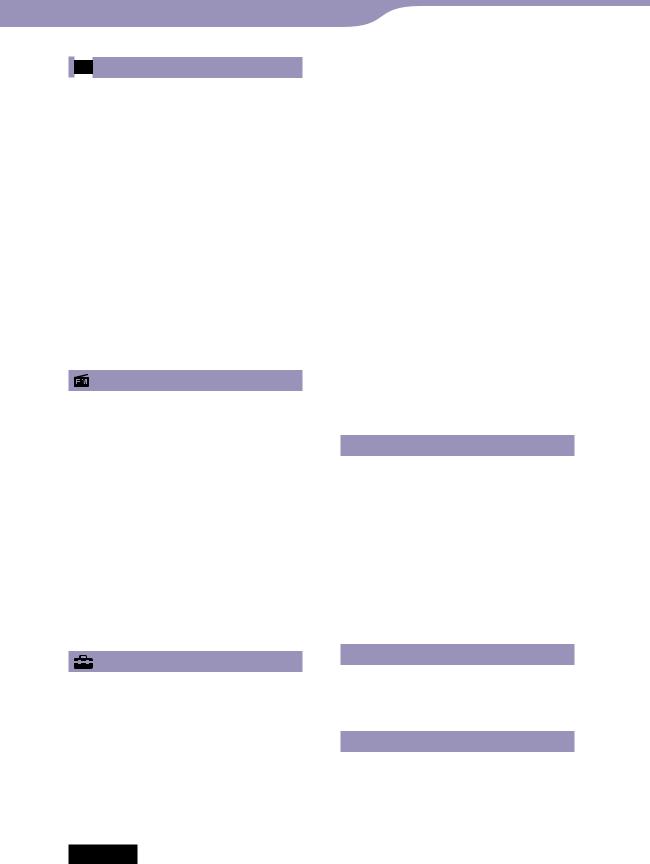
Lecture de photos |
|
Affichage d’une photo......................... |
84 |
Réglage de l’orientation d’affichage |
|
des photos.......................................... 86 |
|
Réglage de l’affichage de l’écran de |
|
photo.................................................. 88 |
|
Lecture d’un diaporama...................... |
89 |
Réglage du mode de lecture du |
|
diaporama......................................... |
90 |
Réglage de l’intervalle du |
|
diaporama......................................... |
91 |
Réglage du format d’affichage de la |
|
liste des photos.................................. |
92 |
Suppression de photos dans la |
|
Bibliothèque Photo............................ 93 |
|
Affichage du menu d’options des |
|
photos................................................ 94 |
|
Ecoute de la radio FM |
|
Ecoute de la radio FM.......................... |
95 |
1 Commutation en mode radio FM............. |
95 |
2 Préréglage automatique des stations de |
|
diffusion (Préréglage automatique).................... |
96 |
3 Sélection des stations de diffusion............. |
97 |
Préréglage manuel des stations de |
|
diffusion............................................ |
98 |
Suppression des stations de diffusion |
|
préréglées...................................................... |
99 |
Réglage de la réception |
|
(Sensibilité de Balayage)......................... |
100 |
Commutation en mode monaural/ |
|
stéréo (Mono/Auto)............................. |
101 |
Affichage du menu d’options radio |
|
FM.................................................... 102 |
|
Réglages communs |
|
Réduction du bruit ambiant |
|
(Réduction du bruit) |
|
(NWZ-S736F/S738F/S739F uniquement).... |
103 |
Utilisation de sources audio externes |
|
(Mode Entrée externe)..................................... |
105 |
Utilisation comme bouchons d’oreille |
|
(Mode Silence)................................................ |
107 |
Réglage de l’effet de la fonction de |
|
réduction du bruit |
|
(Réglage niv. réduc. Bruit) ...................... |
108 |
Remarque |
|
Limitation du volume |
|
(AVLS (Limite Volume))......................... |
109 |
Désactivation du bip.......................... 110 |
|
Réglage d’un économiseur d’écran.... |
111 |
Réglage d’un délai d’activation de |
|
l’économiseur d’écran...................... |
112 |
Réglage du thème............................... 113 |
|
Réglage du fond d’écran..................... 114 |
|
Réglage de la luminosité de l’écran |
|
(Luminosité)........................................ |
116 |
Réglage de l’heure |
|
(Réglage Date/Heure)............................. |
117 |
Réglage du format de la date............. |
119 |
Réglage du format de l’heure............. 120 |
|
Affichage des informations relatives au |
|
lecteur (Informations sur l’Unité)........... |
121 |
Réinitialisation aux réglages par défaut |
|
(Rétabl. ts Paramètres)........................... |
122 |
Formatage de la mémoire |
|
(Formatage)......................................... |
123 |
Sélection de la langue d’affichage...... |
125 |
Fonctions avancées |
|
Optimisation de la durée de vie de la |
|
batterie............................................. |
127 |
Que signifient format et débit |
|
binaire ?........................................... |
128 |
Qu’est-ce que le format audio ?.................. |
128 |
Qu’est ce que le format vidéo ?................... |
129 |
Qu’est-ce que le format photo ?................. |
129 |
Stockage de données.......................... |
130 |
Mise à niveau du micrologiciel du |
|
lecteur.............................................. 131 |
|
Dépannage |
|
Dépannage......................................... |
132 |
Messages............................................ |
146 |
Informations complémentaires |
|
Précautions........................................ |
149 |
Note sur la licence et les marques...... 156 |
|
Spécifications..................................... 158 |
|
Index.................................................. 163 |
|
Selon le pays/la région d’achat du lecteur, il se peut que certains modèles ne soient pas disponibles.
des Table Index Menu matières
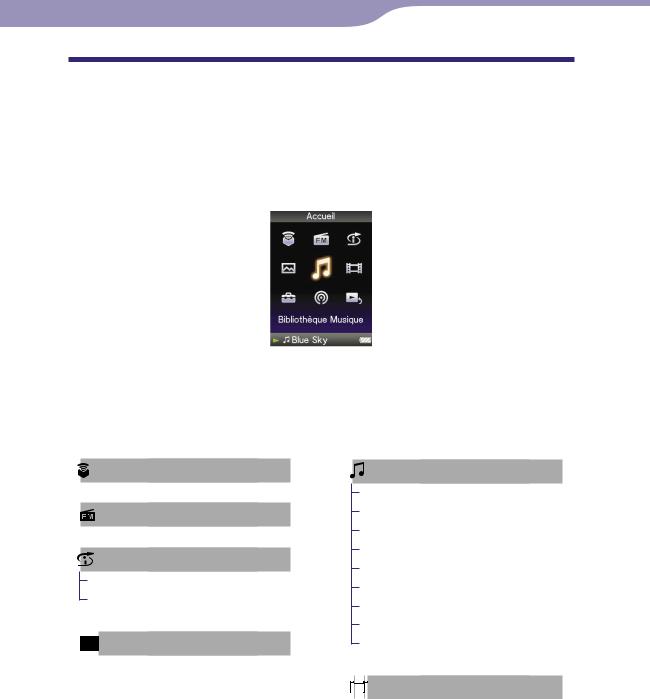
Menu Accueil
Pour afficher le menu Accueil, maintenez la touche BACK/HOME du lecteur enfoncée. Le menu Accueil est l’interface d’accueil à partir de laquelle vous pouvez exécuter les fonctions comme lire des pistes, des vidéos, des épisodes podcast ou afficher des photos, rechercher des pistes à l’aide de la fonction
« Station SensMe™ », écouter la radio FM ou modifier les réglages.
des Table Index Menu matières
Conseil
L’écran affiché varie selon les réglages des options « Param. Fond d’écran » ( page 114) et « Paramètres Thème » ( page 113). Les captures d’écran qui figurent dans ce manuel sont uniquement données à titre d’exemple.
Station SensMe™....................... |
44 |
Radio FM................................. |
95 |
Lect. aléatoire Intel.*1 |
|
Lect. Année aléatoire................... |
41 |
Aléatoire-Complète..................... |
43 |
Bibliothèque Photo................. |
84 |
Bibliothèque Musique |
|
Toutes les chansons..................... |
32 |
Album............................................ |
33 |
Artiste............................................ |
34 |
Genre............................................. |
35 |
Année de sortie............................ |
36 |
Dossier.......................................... |
37 |
Listes de lecture............................ |
39 |
Recherche Initiale........................ |
38 |
Lect. aléatoire Intel...................... |
41 |
Bibliothèque Vidéo.................. |
68 |
|
Suite |
*1 apparaît au lieu de
apparaît au lieu de  (Lect. aléatoire Intel.) si le lecteur est en train d’accéder à des services en ligne (disponibles aux Etats-Unis
(Lect. aléatoire Intel.) si le lecteur est en train d’accéder à des services en ligne (disponibles aux Etats-Unis
uniquement). Pour restaurer  (Lect. aléatoire Intel.), formatez la mémoire
(Lect. aléatoire Intel.), formatez la mémoire
du lecteur ( page 123).
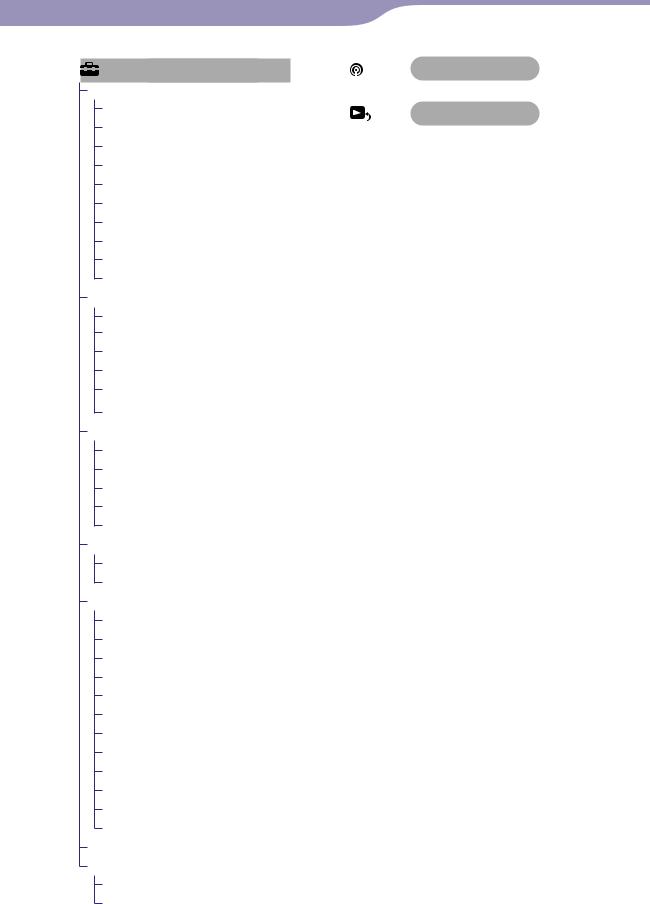
Paramètres |
|
Réglages Musique |
|
Mode de Lecture..................... |
52 |
Lec biblio. continue................ |
54 |
Égaliseur................................... |
59 |
VPT (Surround)...................... |
62 |
DSEE (Amél. de son).............. |
65 |
Stéréo claire............................. |
64 |
Normaliseur dynam............... |
67 |
Format affich. Album............. |
56 |
Écran Nouv. Chanson............ |
55 |
Réglage touche / ............... |
58 |
Réglages Vidéo |
|
Réglages du zoom................... |
73 |
Orientation aff. vidéo............. |
70 |
Affichage.................................. |
72 |
Lecture continue..................... |
75 |
Form. aff. liste vidéo............... |
76 |
Affich. HOLD activé.............. |
77 |
Réglages Photo |
|
Orientation aff. photo............ |
86 |
Affichage.................................. |
88 |
Répétition Diaporama............ |
90 |
Intervalle Diaporama............. |
91 |
Form. aff. liste photos............. |
92 |
Réglages Radio FM |
|
Sensibilité Balayage............... |
100 |
Mono/Auto............................ |
101 |
Réglages communs |
|
Infos sur l’Unité..................... |
121 |
AVLS (Limite Volume)........ |
109 |
Réglages du Bip..................... |
110 |
Paramètres Thème................ |
113 |
Param. Fond d’écran............. |
114 |
Économiseur d’écran............ |
111 |
Luminosité............................. |
116 |
Réglage Date/Heure.............. |
117 |
Format Affich. Date.............. |
119 |
Format Affich. Heure........... |
120 |
Rétabl. ts Paramètres............ |
122 |
Formatage.............................. |
123 |
Langue (Language).................... |
125 |
Paramètres NC*1........................ |
105 |
Modes NC.............................. |
105 |
Régl. niv. réduc. bruit........... |
108 |
.................Bibliothèque Podcast |
80 |
des Table matières |
|
|
|
||
Lecture en cours |
21 |
||
|
|||
|
|
Menu |
|
|
|
Index |
*1 NWZ-S736F/S738F/S739F uniquement
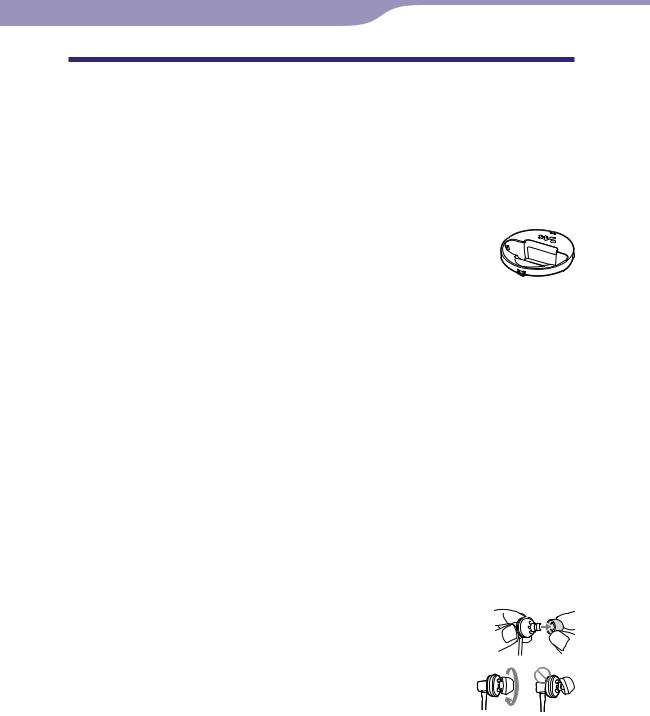
Accessoires fournis
Vérifiez les accessoires contenus dans le carton d’emballage.
Ecouteurs (1)
Câble USB (1)
Oreillettes (taille S et L) (1)
Fixation (1)
A utiliser lors de la connexion du lecteur à la station d’accueil en option, etc.
Câble d’entrée audio*1
Adaptateur de prise pour une utilisation en avion (simple/double)*1
CD-ROM*2 *3 (1)
Windows Media Player 11
Media Manager for WALKMAN*4
Content Transfer
Mode d’emploi (fichier PDF)
Guide de démarrage (1)
*1 |
NWZ-S736F/S738F/S739F uniquement |
*2 |
N’essayez pas de lire ce CD-ROM sur un lecteur de CD audio. |
*3 |
Selon le pays/la région d’achat du lecteur, le logiciel fourni peut être différent. |
*4 |
Media Manager for WALKMAN n’est pas fourni avec les produits vendus aux |
|
Etats-Unis. Téléchargez-le sur le site Internet suivant : |
|
http://www.sonycreativesoftware.com/download/wmm_lite |
Comment installer correctement les oreillettes
Si les oreillettes ne s’adaptent pas correctement à vos oreilles, il |
|
est possible que vous entendiez mal les basses. |
|
Pour obtenir un son de meilleure qualité, prenez une autre |
L |
taille ou ajustez leur position afin qu’elles soient correctement |
|
positionnées sur vos oreilles sans occasionner de gêne. |
|
Le modèle d’achat est équipé d’oreillettes de taille M. Si les
oreillettes ne s’adaptent pas correctement à vos oreilles, utilisez une des paires d’une autre taille (S ou L) qui est fournie.
Lorsque vous changez d’oreillettes, tournez-les pour les installer correctement sur le casque pour éviter qu’elles ne se détachent et s’assurer qu’elles restent bien sur vos oreilles.
A propos du numéro de série
Le numéro de série fourni avec ce lecteur est requis lors de l’enregistrement du client. Il est inscrit à l’arrière du lecteur.
des Table Index Menu matières
Suite
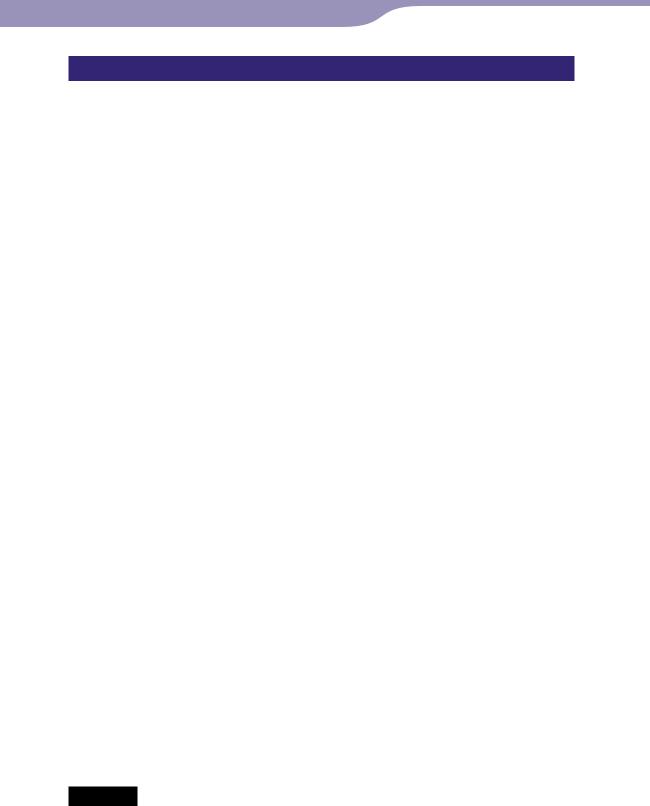
A propos des logiciels fournis
Windows Media Player 11
Windows Media Player peut importer des données audio à partir de CD et transférer les données vers le lecteur. Si vous utilisez des fichiers audio au format WMV protégés par des droits d’auteur, utilisez ce logiciel.
Fichiers transférables : musique (MP3, WMA), vidéo (WMV), photo (JPEG) Pour plus de détails, reportez-vous à l’aide du logiciel ou consultez le site Internet suivant :
http://www.support.microsoft.com/
Conseil
Certains ordinateurs sur lesquels Windows Media Player 10 est déjà installé peuvent rencontrer des limitations en termes de fichiers (fichiers AAC, vidéo, etc.) concernant le transfert par glisser-déposer. Si vous installez Windows Media Player 11 à partir du CD-ROM fourni, vous pouvez résoudre ce problème, puis effectuer un transfert par glisser-déposer. Avant d’installer Windows Media Player 11 sur votre ordinateur, assurez-vous que votre logiciel ou votre service est compatible avec Windows Media Player 11.
Media Manager for WALKMAN*1
Media Manager for WALKMAN peut transférer de la musique, des photos ou des vidéos vers le lecteur à partir d’un ordinateur et importer des données à partir de CD. Media Manager for WALKMAN peut également souscrire à des flux RSS et transférer des fichiers de musique et des vidéos téléchargés à partir de canaux RSS.
Pour plus de détails, consultez l’aide du logiciel. Les fichiers audio (AAC) ou vidéo peuvent également être transférés par glisser-déposer via l’Explorateur Windows ou Media Manager for WALKMAN.
Fichiers transférables : musique (MP3, WMA, AAC*2, WAV), photo (JPEG), vidéo (profil simple MPEG-4, profil baseline AVC (H.264/AVC), WMV*2*3), Podcast (musique, vidéo)
*1 Si vous avez acheté ce produit aux Etats-Unis, téléchargez Media Manager for WALKMAN à partir du site Web suivant : http://www.sonycreativesoftware.com/download/wmm_lite
*2 Les fichiers DRM ne sont pas compatibles.
*3 Il est impossible de lire certains fichiers WMV après leur transfert via Media Manager for WALKMAN. Il est possible de les lire si vous les retransférez à l’aide de Windows Media Player 11.
Remarque
Les fichiers vidéo protégés par des droits d’auteur, tels que les DVD ou les programmes de télévision numérique enregistrés, ne sont pas pris en charge.
des Table Index Menu matières
Suite

10
Content Transfer
Content Transfer permet de transférer de la musique, des vidéos ou des photos vers votre lecteur à partir d’un ordinateur par un simple glisser-déposer. Vous pouvez utiliser l’Explorateur Windows ou iTunes® de façon intuitive pour glisser-déposer des données vers Content Transfer. Pour plus de détails, reportez-vous à l’aide du logiciel.
Fichiers transférables : musique (MP3, WMA, AAC*1, WAV), photo (JPEG), vidéo (profil simple MPEG-4, profil baseline AVC (H.264/AVC), WMV*1*2 ), Podcast (musique, vidéo)
*1 Les fichiers au format DRM ne sont pas compatibles.
*2 Il est impossible de lire certains fichiers WMV après leur transfert via Content Transfer. Il est possible de les lire si vous les retransférez à l’aide de Windows Media Player 11.
Conseil
Il est possible de transférer des fichiers ATRAC vers le lecteur après les avoir convertis au format MP3. Pour convertir les fichiers, téléchargez MP3 Conversion Tool sur le site Internet de support à la clientèle ( page 155).
des Table Index Menu matières
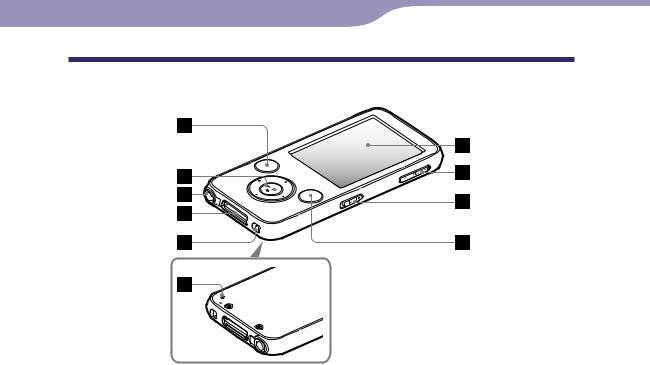
11
Composants et commandes
Avant
des Table Index Menu matières
Arrière
Touche BACK/HOME*1
Permet de remonter d’un niveau dans les écrans de liste ou de revenir au menu précédent.
Maintenez la touche BACK/HOME enfoncée pour afficher le menu Accueil ( page 13).
Touche de navigation 5 directions*2
Permet de lancer la lecture et de naviguer parmi les menus du lecteur ( page 14).
Prise écouteur*3
Permet de raccorder les écouteurs. Insérez la broche de la prise jusqu’au clic de mise en place. Si les écouteurs ne sont pas raccordés correctement, la qualité sonore risque d’être mauvaise.
A propos de la fonction de réduction du bruit (NWZ-S736F/S738F/S739F uniquement)
Cette fonction est uniquement disponible lors de l’utilisation des écouteurs fournis.
Les écouteurs fournis ne peuvent être utilisés que sur ces modèles et non avec d’autres équipements.
Prise WM PORT
Permet de raccorder le câble USB fourni ou des périphériques en option comme les accessoires compatibles WM PORT.
Commutateur NOISE CANCELING (NWZ-S736F/S738F/S739F uniquement)
Faites glisser le commutateur NOISE CANCELING dans le sens de la flèche pour activer la fonction de réduction du bruit ( page 103).
Fenêtre d’affichage
La fenêtre d’affichage peut être différente selon les fonctions ( page 13).
Touche VOL +*2/–
Permet de régler le volume.
Suite
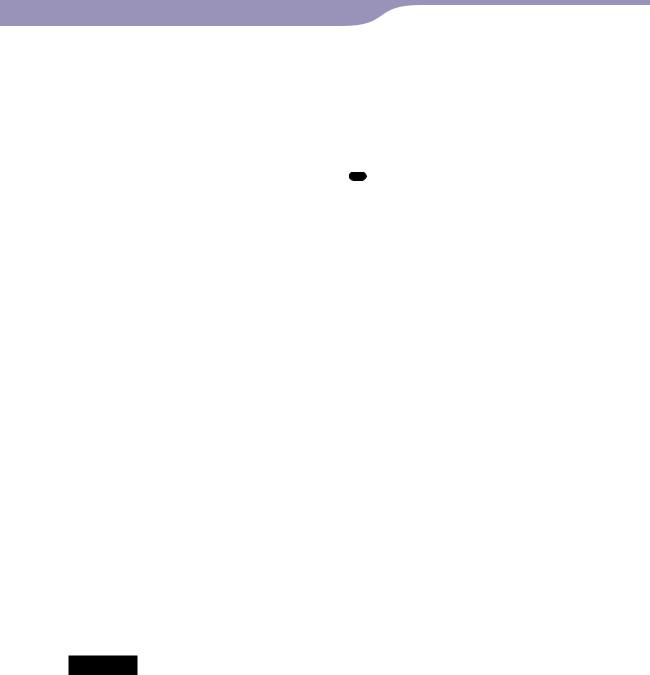
12
Commutateur HOLD
Utilisez le commutateur HOLD pour éviter toute manipulation accidentelle des commandes du lecteur lorsque vous le transportez. Lorsque vous réglez le commutateur HOLD dans le sens de la flèche , toutes les touches sont désactivées. Remettez le commutateur HOLD dans sa position initiale pour désactiver la fonction HOLD.
Touche OPTION/PWR OFF*1
Permet d’afficher le menu d’options ( page 22, 49, 79, 82, 94, 102). Si vous maintenez la touche OPTION/PWR OFF enfoncée, l’écran s’éteint et le lecteur passe en mode de veille. Si vous appuyez sur
une touche alors que le lecteur est en mode de veille, l’écran « Lecture en cours » apparaît, indiquant que le lecteur est prêt à fonctionner. De plus, si vous laissez le lecteur en mode de veille pendant une journée environ, celui-ci s’éteint automatiquement. Si vous appuyez sur une touche alors que le lecteur est éteint, l’écran de démarrage apparaît, suivi de l’écran « Lecture en cours ».
Remarque
En mode de veille, le lecteur continue à consommer de l’énergie, même très peu. Par conséquent, selon l’autonomie restante, il est possible que le lecteur
s’éteigne brusquement.
Touche RESET
Permet de réinitialiser le lecteur en appuyant à l’aide d’un objet pointu, etc. ( page 132).
*1 |
fonctions repérées par la marque |
|
s’activent en maintenant la touche |
correspondante enfoncée.
*2 Elles sont dotées de points tactiles qui peuvent vous aider lors de la manipulation des touches.
*3 La forme de la prise écouteur dépend du modèle.
des Table Index Menu matières
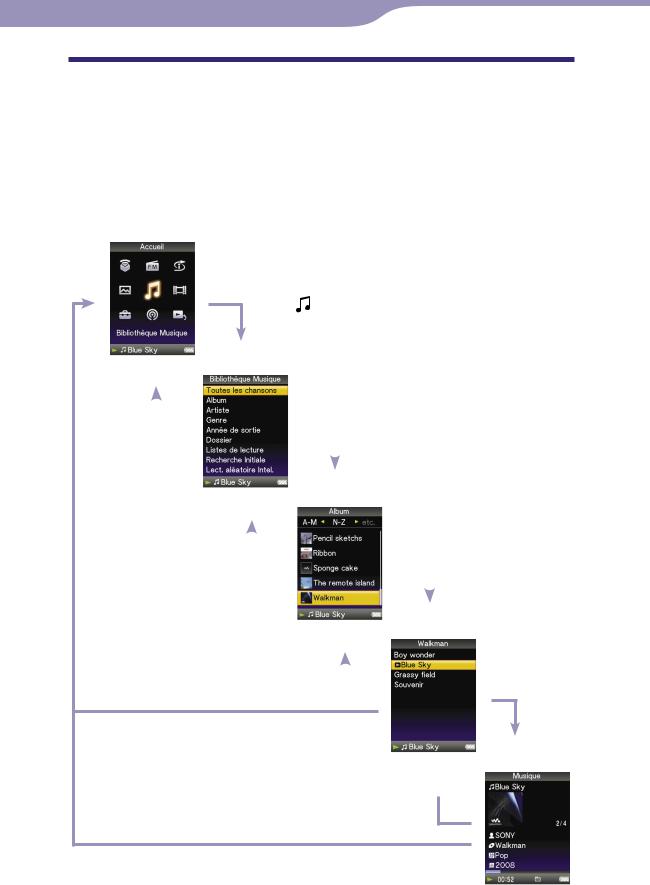
13
Commandes et écrans du lecteur
La touche de navigation 5 directions et la touche BACK/HOME pour naviguer entre les écrans, lire des pistes, des épisodes podcast, écouter la radio FM, visionner les vidéos, afficher des photos et modifier les réglages du lecteur.
Le menu Accueil apparaît lorsque vous maintenez la touche BACK/HOME enfoncée. Le schéma ci-dessous illustre la façon dont l’écran change lorsque vous appuyez sur les différentes touches de commande. Par exemple, lorsque vous sélectionnez
« Bibliothèque Musique » – « Album » dans le menu Accueil, l’écran change comme suit.
Menu Accueil
Sélectionnez (Bibliothèque Musique), puis appuyez sur la touche .
des Table Index Menu matières
|
|
|
|
Bibliothèque Musique |
|
|
|
|
|
|
|
|||
Appuyez sur la |
|
|
|
|
|
|
|
|
|
|
|
|
|
|
|
|
|
|
|
|
|
|
|
|
|
|
|
||
touche BACK/ |
|
|
|
|
|
|
|
|
|
|
|
|
|
|
HOME. |
|
|
|
|
|
|
|
|
|
Sélectionnez « Album », puis |
||||
|
|
|
|
|
|
|||||||||
Maintenez la |
|
|
|
|
|
|
|
appuyez sur la touche . |
||||||
|
|
|
|
|
|
|
|
|
|
|
|
|||
touche BACK/HOME |
|
|
|
|
|
|
|
|
|
|
|
|
||
enfoncée. |
|
|
|
|
|
Liste des albums |
||||||||
|
|
|
|
|
|
|
|
|||||||
|
|
|
Appuyez sur la |
|
|
|
|
|
|
|
|
|
|
|
|
|
|
|
|
|
|
|
|
|
|
||||
|
|
|
touche BACK/ |
|
|
|
|
|
|
|
|
|
|
|
|
|
|
HOME. |
|
|
|
|
|
|
|
|
|
Sélectionnez l’album de votre choix, |
|
|
|
|
|
|
|
|
|
|
|
|
|
|||
|
|
|
|
|
|
|
|
|
|
|
|
|
|
|
|
|
|
Maintenez la |
|
|
|
|
|
|
puis appuyez sur la touche . |
||||
|
|
|
|
|
|
|
|
|
|
|||||
|
|
|
touche BACK/HOME |
|
|
|
|
|
|
|
||||
|
|
|
enfoncée. |
|
|
|
|
|
Liste des pistes |
|||||
|
|
|
|
|
|
|
|
|
|
|
|
|
||
|
|
|
|
Appuyez sur la touche |
|
|
||||||||
|
|
|
|
|
||||||||||
|
|
|
|
BACK/HOME. |
|
|
|
|
|
|
|
|||
Maintenez la touche BACK/ HOME enfoncée.
Sélectionnez la piste de votre choix, puis appuyez sur la touche
.
La lecture commence.
Ecran Lecture en cours
Appuyez sur la touche 
BACK/HOME.
Maintenez la touche
BACK/HOME enfoncée.
Suite
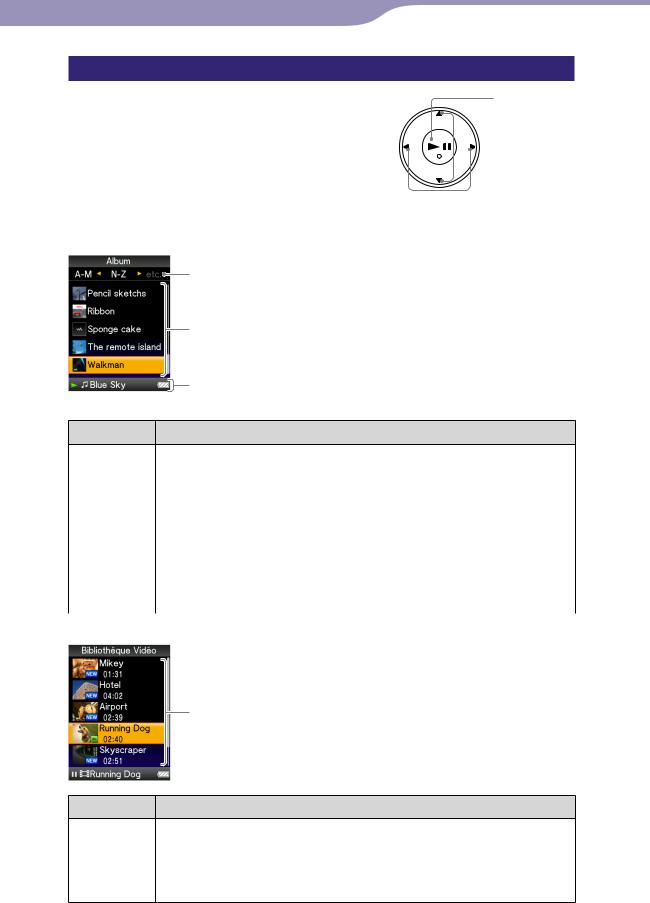
14
Utilisation de la touche de navigation 5 directions sur l’écran
La touche de navigation 5 directions vous permet d’exécuter les différentes fonctions disponibles sur les écrans de liste, les écrans vignette et l’écran
« Lecture en cours ».
*1 Elle est dotée de points tactiles qui peuvent vous aider lors de la manipulation des touches.
Touche (lecture/ pause/validation)*1
 Touches /
Touches /
 Touches /
Touches /
Utilisation de la touche de navigation 5 directions sur l’écran de liste
Musique
Index
Les initiales de la piste et de l’album, etc. et les noms de la liste apparaissent.
Liste
Touches Description
Valide la catégorie de la liste.
Maintenez cette touche enfoncée pour lire toutes les pistes de la catégorie sélectionnée.
/ |
Déplace le curseur vers le haut ou vers le bas. |
|
Maintenez cette touche enfoncée pour augmenter la vitesse de défilement. |
/ |
Affiche l’écran précédent ou suivant ou, lorsqu’un écran d’index est |
|
affiché, déplace le curseur vers la gauche ou vers la droite pour faire |
|
défiler une liste d’éléments. |
|
Lorsqu’un écran autre qu’un écran d’index est affiché, affiche |
|
l’écran précédent ou suivant de la liste. |
Vidéo |
|
Liste
Touches Description
Valide la catégorie de la liste.
/ |
Déplace le curseur vers le haut ou vers le bas. |
|
Maintenez cette touche enfoncée pour augmenter la vitesse de défilement. |
/ |
Affiche l’écran précédent ou suivant de la liste. |
des Table Index Menu matières
Suite
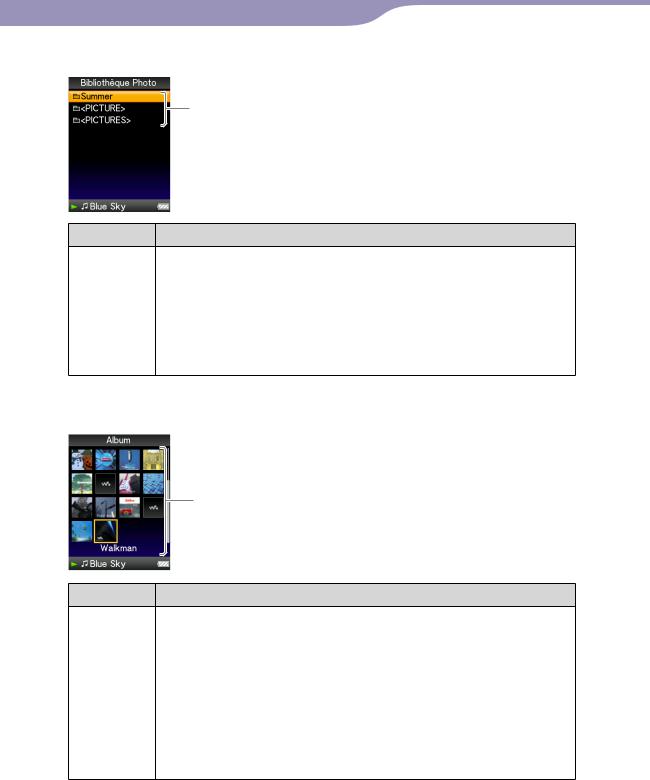
15
Photo
Liste
Touches Description
Valide la catégorie de la liste.
Maintenez cette touche enfoncée pour lire un diaporama des photos dans la catégorie sélectionnée.
/ |
Déplace le curseur vers le haut ou vers le bas. |
|
Maintenez cette touche enfoncée pour augmenter la vitesse de |
|
défilement. |
/ |
Affiche l’écran précédent ou suivant de la liste. |
Utilisation de la touche navigation 5 directions sur l’écran vignette*1
Vignettes
Touches Description
Affiche la liste des pistes pour la catégorie sélectionnée en mode musique ou la catégorie sélectionnée en mode photo. Démarre la lecture de la catégorie souhaitée en mode vidéo.
/ |
Déplace le curseur vers le haut ou vers le bas. |
|
Maintenez cette touche enfoncée pour augmenter la vitesse de |
|
défilement. |
/ |
Déplace le curseur vers la gauche ou vers la droite. |
|
Maintenez la touche enfoncée pour déplacer le curseur vers la |
|
gauche ou vers la droite plus rapidement, puis faites défiler vers le |
|
haut ou vers le bas les écrans vignette. |
*1 Le terme Vignette renvoie à une image miniature d’une pochette d’album, de la première scène d’une vidéo ou d’une photo. Pour afficher les vignettes des albums, voir
page 56; pour afficher les vignettes des fichiers vidéo, voir page 76.
des Table Index Menu matières
Suite
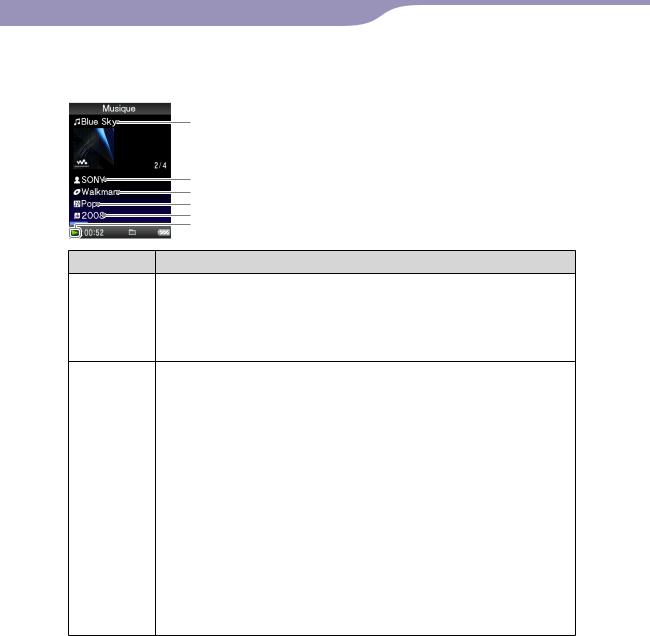
16
Utilisation de la touche de navigation 5 directions sur l’écran « Lecture en cours »
Musique
Titre de piste
Nom de l’artiste
Titre de l’album
Genre
Année de sortie
Etat de la lecture
Touches Description
Démarre la lecture des pistes. Démarre la lecture des pistes. Lorsque la lecture démarre, s’affiche et, si vous appuyez de
nouveau sur la touche , s’affiche et la lecture s’interrompt.*1 Cette fonction de pause et de reprise de la lecture est disponible uniquement sur l’écran « Lecture en cours ».
/ |
Appuyez sur la touche / pour afficher le curseur et défiler |
|
parmi les éléments affichés. Lorsque le genre, le titre de l’album ou |
|
d’autres options sont sélectionnées par le curseur, appuyez sur la |
|
touche pour afficher une liste des artistes du même genre |
|
musical que la piste ou la liste de pistes de l’album en cours de |
|
lecture. |
|
Lorsque la touche / est réglée sur « Dossier +/– » ( page 58) |
|
Démarre la lecture à partir de la première piste du dossier |
|
suivant*2, du dossier actuel ou du dossier précédent. Appuyez sur la |
|
touche pour passer à la première piste du dossier actuel ou du |
|
dossier précédent. Appuyez sur la touche pour passer à la |
|
première piste du dossier suivant. |
/ |
Lorsque vous appuyez une ou plusieurs fois sur cette touche, la |
|
lecture avance au début de la piste en cours, précédente ou |
|
suivante. Maintenez cette touche enfoncée pour effectuer une |
|
avance ou un retour rapide. |
*1 Si aucune action n’est exécutée pendant plus de 3 minutes en mode pause, l’écran s’éteint et le lecteur passe en mode de veille.
*2 Les unités du dossier que le lecteur passe varient avant la liste des pistes. Par exemple, si vous sélectionnez une piste dans l’ordre suivant : « Artiste » - Liste des albums - Liste des pistes, il est possible de rechercher des pistes en passant les albums.
des Table Index Menu matières
Suite

17
Station SensMe™
Station
Titre de piste
Nom de l’artiste
Titre de l’album
Etat de la lecture
Touches Description
Démarre la lecture des pistes. Lorsque la lecture démarre, s’affiche à l’écran. Si vous appuyez de nouveau sur la touche , s’affiche et la lecture s’interrompt.
/ |
Appuyez sur la touche / pour faire défiler la liste des stations. |
|
Chaque fois que vous appuyez sur la touche, la station change et la |
|
lecture de la piste démarre au milieu. |
/ |
Lorsque vous appuyez une ou plusieurs fois sur cette touche, la |
|
lecture avance au début de la piste en cours, précédente ou |
|
suivante. Maintenez cette touche enfoncée pour effectuer une |
|
avance ou un retour rapide. |
|
Suite |
des Table Index Menu matières
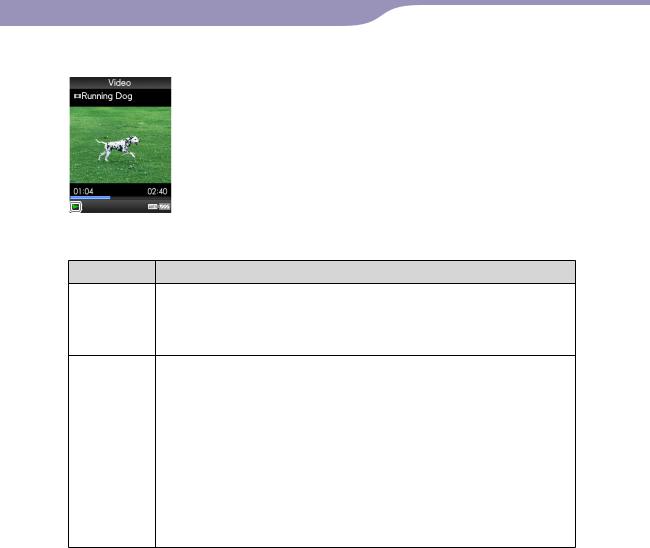
18
Vidéo
 Etat de la lecture
Etat de la lecture
Lorsque vous réglez l’orientation de l’affichage en mode horizontal, les fonctions et l’orientation de la touche / / / sont également modifiées.
Touches Description
Démarre la lecture d’une vidéo. Lorsque la lecture démarre, s’affiche. Si vous appuyez de nouveau sur la touche , s’affiche et la lecture s’interrompt.*1 Vous pouvez lire des vidéos uniquement à partir de l’écran « Lecture en cours » du mode vidéo.
/ |
Appuyez sur la touche / pour localiser le début de la vidéo |
|
précédente, suivante ou en cours de lecture.*2 |
/ |
Appuyez sur la touche / pour balayer rapidement la vidéo vers |
|
l’avant ou vers l’arrière. |
|
En cours de lecture, la vitesse d’avance et de retour rapides change |
|
selon 3 niveaux si vous appuyez plusieurs fois sur la touche |
|
/ ((×10), (×30), (×100)). Si maintenez la touche enfoncée, la |
|
vitesse augmente d’1 niveau. Lorsque vous la relâchez, la lecture |
|
reprend à une vitesse normale. |
|
Lorsque la lecture est en mode pause, appuyez sur la touche |
|
/ pour effectuer une avance ou un retour au ralenti des scènes. |
*1 Si aucune opération n’est effectuée dans les 3 minutes qui suivent l’interruption d’une vidéo, l’écran s’éteint et le lecteur passe en mode de veille.
*2 Si l’option « Lecture continue » est réglée sur « Activé », il est possible d’atteindre le début de la vidéo précédente ou suivante à partir de la vidéo en cours de lecture ( page 75).
Suite
des Table Index Menu matières
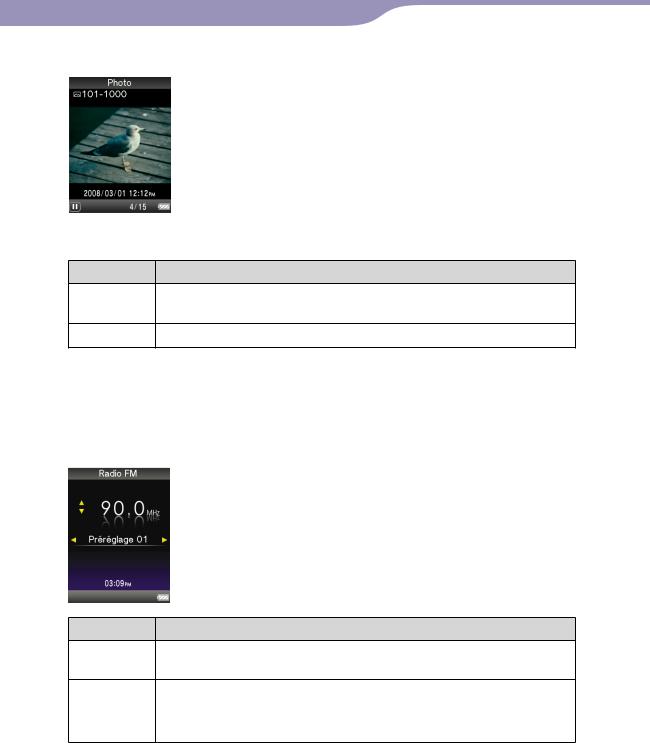
19
Photo
 Etat de la lecture
Etat de la lecture
Lorsque vous réglez l’orientation de l’affichage en mode horizontal, les fonctions et l’orientation de la touche / / / sont également modifiées.
Touches Description
s’affiche et le diaporama commence. Si vous appuyez à nouveau sur la touche , s’affiche et la lecture s’interrompt.*1
/ |
Affiche la photo précédente ou suivante. |
*1 Lorsque vous lisez des pistes alors que la lecture du diaporama est interrompue, l’écran s’assombrit si aucune opération n’est effectuée pendant la période définie dans le « Délai d’attente » ( page 112). Lorsque la lecture d’une piste et du diaporama associé est interrompue et qu’aucune opération n’est effectuée pendant plus de 3 secondes, l’écran s’éteint et le lecteur passe en mode de veille.
FM
des Table Index Menu matières
Touches Description
Lit ou interrompt*1 la radio FM. Prérègle une station en maintenant la touche enfoncée pour la fréquence sélectionnée.
/ |
Sélectionne les fréquences. Sélectionne la station captée suivante en |
|
maintenant la touche enfoncée. |
/ |
Permet de sélectionner un préréglage. |
*1 Si aucune action n’est exécutée pendant plus de 3 minutes alors que la radio FM est en mode pause, l’écran s’éteint et le lecteur passe en mode de veille.
Suite
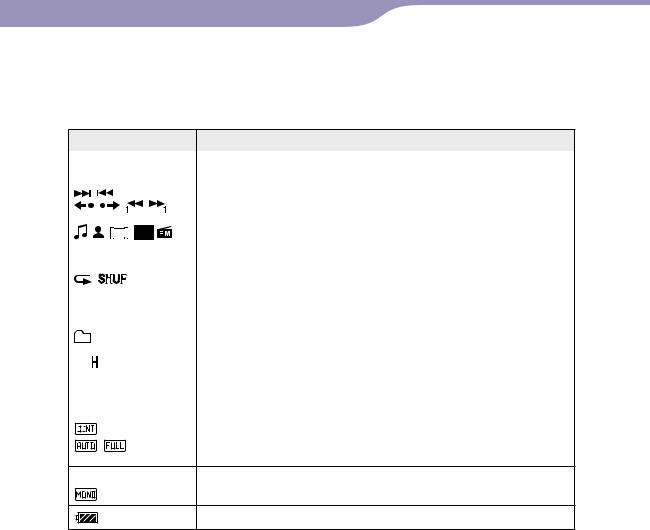
20
A propos de la zone d’information
Les icônes indiquées dans le tableau ci-dessous apparaissent dans la zone d’information. Les icônes varient selon l’état de lecture, les réglages ou les écrans.
Pour plus d’informations sur les icônes, reportez-vous aux pages de référence.
|
Icônes |
|
|
|
|
|
|
Description |
||||
|
|
|
|
|
|
|
|
|
|
|
|
Les icônes indiquant l’état de lecture |
|
, , , , |
Lecture, Pause, Avance/Retour rapide, Aller au début de la piste |
||||||||||
, |
|
, |
|
|
|
|
suivante, de la piste actuelle ou de la piste précédente |
|||||
, |
|
, |
, |
, etc. |
Avance/Retour rapide ou lent ( page 69) |
|||||||
, , |
|
|
|
, |
, |
Les icônes indiquant le titre de la piste, le nom de l’artiste, le titre de la |
||||||
|
|
|
vidéo, le titre de la photo ou la radio FM |
|||||||||
|
|
|
|
|
|
|
|
|
|
|
|
|
, |
|
|
|
|
, etc. |
|
Les icônes indiquant le mode de lecture |
|||||
|
|
|
|
|
Le mode de lecture est réglé sur « Répéter » ou « Lecture aléatoire » |
|||||||
|
|
|
|
|||||||||
|
|
|
|
|
|
|
|
|
|
|
|
( page 53). « Répétition du Diaporama » est réglé sur « Activé » |
|
|
|
|
|
|
|
|
|
|
|
|
( page 90) |
|
|
|
|
|
|
|
|
|
|
|
|
Les icônes indiquant l’intervalle de lecture |
|
|
|
|
|
|
|
|
|
|
|
|
L’intervalle de lecture est réglé sur « Non » ( page 54) |
|
|
|
|
, |
|
|
|
|
|
, etc. |
Les icônes indiquant le réglage des effets sonores ( page 60) ou la |
|
|
|
|
|
|
|
|
|
|
|
|
|
fonction de réduction du bruit (NWZ-S736F/S738F/S739F |
|
|
|
|
|
|
|
|
|
|
|
|
uniquement) ( page 103) |
|
|
|
|
|
|
|
|
|
|
|
|
Les icônes indiquant le réglage vidéo |
|
|
|
|
|
|
|
|
|
|
|
|
« Lecture continue » est réglé sur « Activé » ( page 75) |
|
|
|
|
|
|
|
|
|
|
|
|
|
,« Réglages du zoom » est réglé sur « Auto » ou « Plein écran » ( page 73)
L’icône indiquant le réglage de la radio FM
« Mono/Auto » est réglé sur « Mono » ( page 101)
L’icône de l’autonomie de la batterie ( page 23)
Suite
des Table Index Menu matières
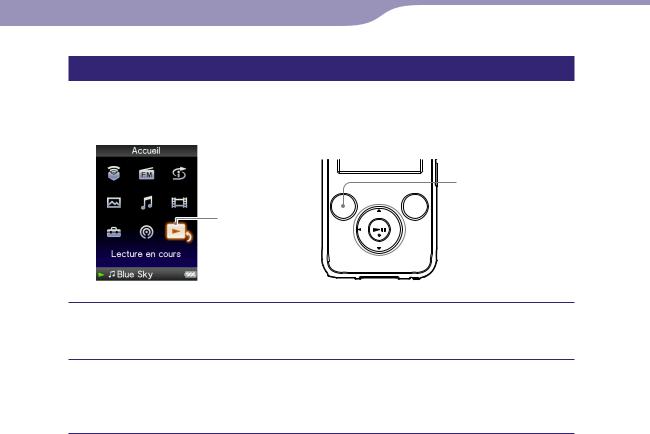
21
Affichage de l’écran « Lecture en cours »
Il est possible d’afficher rapidement l’écran « Lecture en cours » à partir de différents écrans.
Touche
BACK/HOME
Lecture en cours

 Touche de navigation 5 directions
Touche de navigation 5 directions
Maintenez la touche BACK/HOME enfoncée jusqu’à ce que le menu Accueil apparaisse.
Appuyez sur la touche / / / pour sélectionner  (Lecture en cours), puis appuyez sur la touche pour valider.
(Lecture en cours), puis appuyez sur la touche pour valider.
Des informations détaillées sur le fichier en cours de lecture s’affichent.
Conseils
Vous pouvez afficher l’écran « Lecture en cours » en appuyant sur la touche OPTION/ PWR OFF pour sélectionner « Lecture en cours ».
Lors de la lecture de vidéos ou de photos ou de l’écoute de la radio FM, vous pouvez sélectionner « Aller à l’écran de lecture de chanson » à partir du menu d’options, afin d’afficher l’écran de lecture de pistes.
des Table Index Menu matières
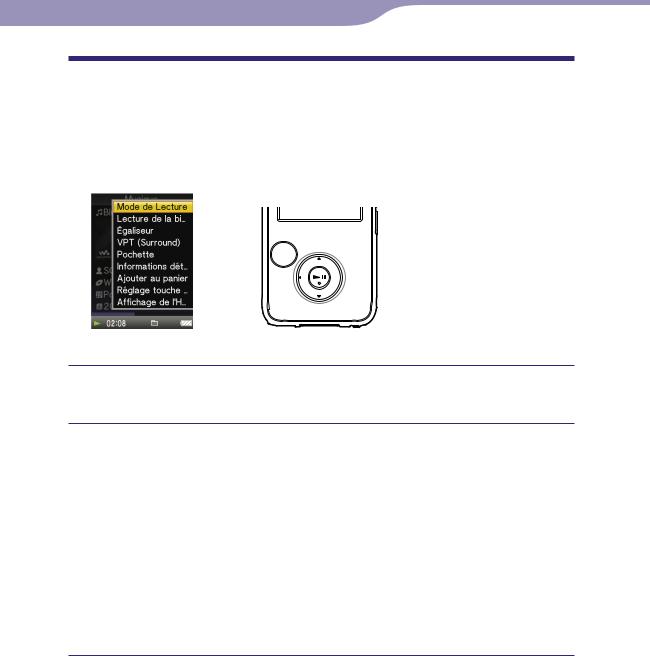
22
Utilisation de la touche OPTION
La touche OPTION/PWR OFF vous permet de modifier les différents réglages de chaque fonction. Il vous suffit d’appuyer sur la touche OPTION/PWR OFF pour afficher immédiatement l’écran de réglage, sans avoir à sélectionner chaque option de réglage dans le menu  (Paramètres) du menu Accueil.
(Paramètres) du menu Accueil.
des Table Menu matières
 Touche OPTION/PWR OFF
Touche OPTION/PWR OFF

 Touche de navigation 5 directions
Touche de navigation 5 directions
Appuyez sur la touche OPTION/PWR OFF.
Le menu d’options apparaît.
Appuyez sur la touche / / / pour sélectionner l’option, puis appuyez sur la touche pour valider.
L’écran de l’option de réglage sélectionnée apparaît ou la commande sélectionnée est exécutée. Les options du menu d’options varient selon l’écran dans lequel vous appuyez sur la touche OPTION/PWR OFF. Pour plus d’informations, consultez les pages suivantes.
« Affichage du menu d’options Musique » ( page 49)
« Affichage du menu d’options Vidéo » ( page 79)
« Affichage du menu d’options Podcast » ( page 82)
« Affichage du menu d’options Photo » ( page 94)
« Affichage du menu d’options Radio FM » ( page 102)
Index
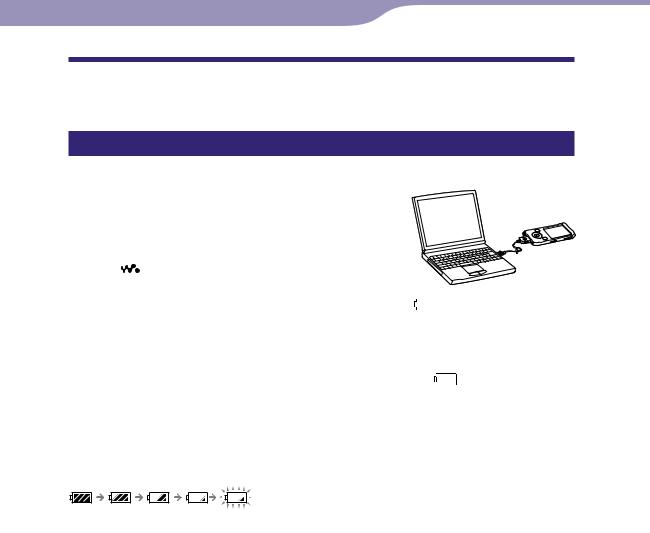
23 Préparation
Préparation du lecteur
Chargement du lecteur
La batterie du lecteur se recharge lorsque le lecteur est raccordé à un ordinateur sous tension.
Pour raccorder votre lecteur à un ordinateur, utilisez le câble USB fourni. Lorsque vous insérez le
|
du câble USB dans le lecteur, placez la |
marque |
vers le haut. |
Lorsque l’indicateur d’autonomie de la batterie affiche  , la charge est terminée (la durée de charge est d’environ 3 heures).
, la charge est terminée (la durée de charge est d’environ 3 heures).
Lors de la première première utilisation du lecteur ou si vous ne l’avez pas utilisé pendant une période prolongée, rechargez-le complètement (jusqu’à ce que l’indicateur d’autonomie de batterie de l’écran affiche  ).
).
Recharge du lecteur
L’icône de la batterie dans la fenêtre d’affichage change comme illustré ci-dessous. Pour plus d’informations sur l’autonomie de la batterie, voirpage 161.
La barre de l’icône diminue au fur et à mesure que l’autonomie de la batterie diminue. Si le message « BATTERIE FAIBLE. Veuillez la Charger. » s’affiche, vous ne pouvez plus utiliser le lecteur. En pareil cas, rechargez la batterie en raccordant le lecteur à un ordinateur.
Suite
des Table Index Menu matières

24 Préparation
Remarques
Procédez au chargement de la batterie à une température ambiante comprise entre 5 et 35 °C.
Le nombre de recharges possibles avant l’épuisement de la batterie est d’environ 500 recharges. Ce nombre peut varier selon les conditions d’utilisation du lecteur.
L’indicateur d’autonomie de la batterie qui apparaît fournit uniquement une estimation. Par exemple, la présence d’une seule barre oblique noire n’indique pas nécessairement que la batterie est chargée au quart.
Le message « Ne pas déconnecter. » apparaît dans la fenêtre d’affichage lorsque le lecteur accède à l’ordinateur. Ne déconnectez pas le câble USB fourni tant que le message « Ne pas déconnecter. » est affiché, car les données en cours de transfert pourraient être endommagées.
Les touches de commande du lecteur sont désactivées lorsque celui-ci est raccordé à un ordinateur.
Certains périphériques USB raccordés à l’ordinateur peuvent perturber le fonctionnement du lecteur.
Nous ne garantissons pas la charge correcte du lecteur lorsque celui-ci est raccordé à des ordinateurs assemblés ou modifiés par une personne non qualifiée.
Si l’ordinateur entre en mode d’économiseur d’écran, comme le mode sommeil ou hibernation alors que le lecteur est raccordé à l’ordinateur via le câble USB, la batterie du lecteur n’est alors pas chargée. Au contraire, le lecteur continue à consommer de l’énergie et, ainsi, à décharger la batterie.
Ne laissez pas le lecteur raccordé à un portable qui n’est pas branché sur une prise secteur pendant une période prolongée, car le lecteur pourrait décharger la batterie de l’ordinateur.
Si le lecteur est raccordé à un ordinateur, ne le mettez-pas sous tension, ne le rédemarrez pas, ne quittez pas le mode de veille ou n’éteignez pas l’ordinateur. Ces opérations pourraient causer un dysfonctionnement du lecteur. Déconnectez le lecteur de l’ordinateur avant d’effectuer ces opérations.
Si vous prévoyez de ne pas utiliser le lecteur pendant une durée supérieure à six mois, rechargez la batterie au moins une fois tous les 6 à 12 mois pour la garder en bon état.
Suite
des Table Index Menu matières
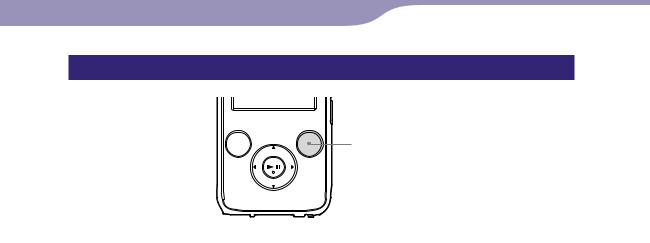
25 Préparation
Mise sous/hors tension du lecteur
Touche OPTION/
PWR OFF
Pour mettre le lecteur sous tension
Appuyez sur n’importe quelle touche pour allumer le lecteur.
Pour mettre le lecteur hors tension
Lorsque vous maintenez la touche OPTION/PWR OFF ( page 12) enfoncée, le lecteur passe en mode de veille et l’écran s’éteint pour économiser la batterie. Lorsque vous appuyez sur n’importe quelle touche en mode de veille, l’écran
« Lecture en cours », etc. s’affiche et le lecteur est alors opérationnel.
De plus, si le lecteur reste en mode de veille pendant une journée environ, il s’éteint automatiquement. Si vous appuyez sur n’importe quelle touche alors que le lecteur est éteint, l’écran de démarrage apparaît en premier, puis l’écran « Lecture en cours ».
des Table Index Menu matières
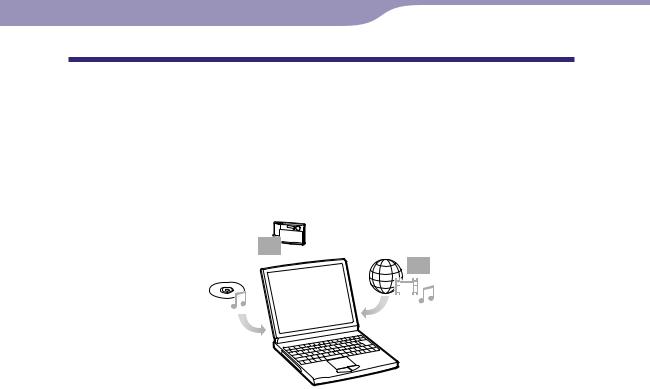
26 Préparation
Récupération de données
Pour profiter des fichiers musique, des photos, des vidéos et des podcasts sur le lecteur, vous devez préparer les données sur votre ordinateur. Pour importer les données sur votre ordinateur, utilisez le logiciel adéquat.
Pour plus de détails sur les formats de fichiers pris en charge, reportez-vous à la section « Format de fichier compatible » ( page 158).
des Table Index Menu matières
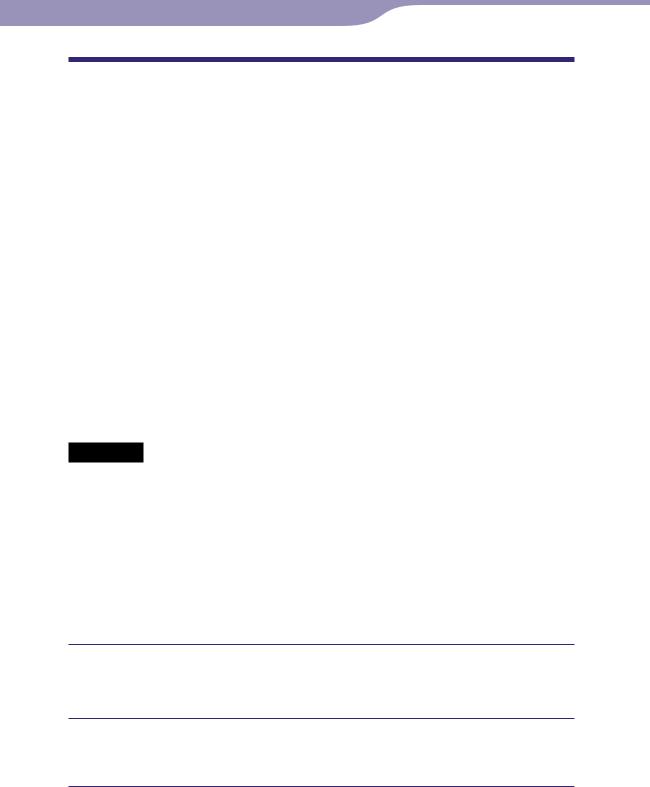
27 Préparation
Transfert de données
Vous pouvez transférer directement des données par glisser-déposer à l’aide de l’Explorateur Windows sur votre ordinateur.
La hiérarchie des données lues comporte des règles. Pour transférer correctement des données, reportez-vous aux instructions suivantes.
Pour plus d’informations sur le logiciel fourni pour transférer des données, voirpage 9.
Conseils
Certains ordinateurs sur lesquels Windows Media Player 10 est déjà installé peuvent rencontrer des limitations en termes de fichiers (fichiers AAC, vidéo, etc.) concernant le transfert par glisser-déposer. Si vous installez Windows Media Player 11 (voir
« Installation du Mode d’emploi et du logiciel » dans le « Guide de démarrage ») à partir du CD-ROM fourni, vous pouvez résoudre ce problème, puis effectuer un transfert
par glisser-déposer. Avant d’installer Windows Media Player 11 sur votre ordinateur, assurez-vous que votre logiciel ou votre service est compatible avec Windows Media Player 11.
La hiérarchie peut varier en fonction de l’environnement système de votre ordinateur.
Certains fichiers WMV peuvent être lus uniquement en les transférant à l’aide de Windows Media Player 11.
Remarques
Ne déconnectez pas le câble USB tant que le message « Ne pas déconnecter. » est affiché, car les données en cours de transfert pourraient être endommagées.
Vous ne pouvez pas modifier les noms de dossier ou supprimer les dossiers
«MUSIC », « MP_ROOT », « VIDEO », « PICTURES », « PICTURE » et
«PODCASTS ».
Ne modifiez pas les noms de dossier ou de fichier directement dans le dossier
«MP_ROOT » ou « MPE_ROOT », sinon, ils ne s’afficheront pas sur le lecteur.
Raccordez le lecteur à votre ordinateur à l’aide du câble USB fourni.
Insérez le connecteur du câble USB dans le lecteur avec la marque orientée  vers le haut.
vers le haut.
Sélectionnez le lecteur dans l’Explorateur Windows, puis glissezdéposez les fichiers.
Le lecteur apparaît comme [WALKMAN] dans l’Explorateur Windows.
des Table Index Menu matières
Suite
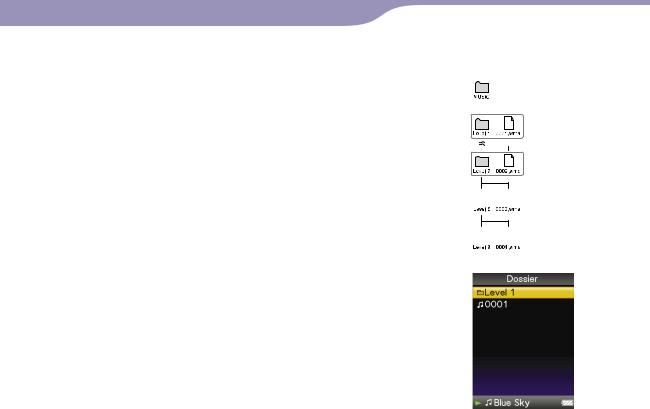
28 |
Préparation |
|
|
|
|
|
Pour les pistes |
|
|
|
|
|
(Dans l’Explorateur Windows) |
|
|
|
|
|
Glissez et déposez les fichiers ou dossiers dans le dossier |
|
|
|
|
|
|
|
|
|
|
|
|
|
|
|
|
|
« MUSIC ». |
|
|
|
Premier |
|
|
|
|
||
|
Cependant, au-delà du huitième niveau, aucun fichier ni |
|
|
|
|
|
|
|
|
|
|
|
|
|
|
|
|
|
dossier ne sera reconnu. |
|
|
|
Septième |
|
|
|
|
 Huitième
Huitième
 Neuvième
Neuvième
(Sur le lecteur)
Les dossiers s’affichent en premier par ordre de nom de dossier, puis les fichiers s’affichent par ordre de nom de fichier. Dans ce cas, la distinction entre les majuscules et les minuscules n’est pas faite.
Suite
des Table Index Menu matières

29Préparation
Pour les vidéos
(Dans l’Explorateur Windows)
Glissez et déposez les fichiers ou les dossiers dans le dossier « VIDEO ».
Au premier niveau, le dossier « VIDEO » reconnaît un fichier ou un dossier. Les fichiers situés au deuxième niveau sont reconnus. Toutefois, les dossiers situés au-delà du premier niveau et les fichiers situés au-delà du deuxième niveau ne sont pas reconnus.
(Sur le lecteur)
 Premier
Premier
 Deuxième
Deuxième
 Troisième
Troisième
Les fichiers vidéo s’affichent dans l’ordre dans lequel ils sont transférés par glisserdéposer. (Les données les plus récentes s’affichent en haut.)
Conseil
Vous pouvez définir des fichiers JPEG comme vignettes de fichiers vidéo en plaçant les fichiers JPEG dans les dossiers vidéo
correspondants. Lorsque vous affichez la liste des vidéos, vous pouvez visualiser les vignettes (petites images à afficher dans le menu) pour les fichiers vidéo sur le lecteur. Pour afficher la vignette d’un fichier vidéo, créez un fichier JPEG (160 points horizontaux × 120 points verticaux, extension : .jpg) et donnez-lui un nom identique à celui du fichier vidéo souhaité, puis enregistrez-le dans le dossier du fichier vidéo.
Suite
des Table Index Menu matières
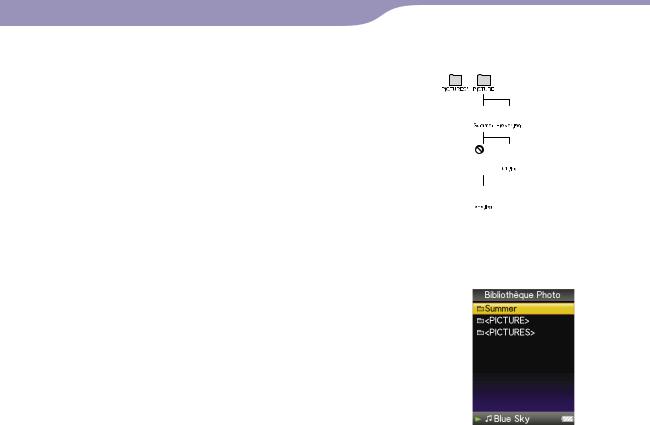
30Préparation
Pour les photos
(Dans l’Explorateur Windows) |
|
Glissez et déposez les fichiers ou les dossiers dans le |
|
dossier « PICTURE ». |
|
Au premier niveau, le dossier « PICTURE » reconnaît |
|
un fichier ou un dossier. Seuls les fichiers du deuxième |
|
niveau sont reconnus par le dossier « PICTURE ». |
|
Cependant, au-delà du deuxième niveau, aucun fichier |
|
ni dossier n’est reconnu. |
*1 |
 Premier
Premier
 Deuxième
Deuxième
 Troisième
Troisième
La hiérarchie des données de « PICTURES » est identique à celle du dossier « PICTURE ».
(Sur le lecteur)
Les dossiers situés dans le dossier « PICTURE » s’affichent par ordre alphabétique. Les fichiers situés au premier niveau du dossier « PICTURE » sont enregistrés dans le dossier <PICTURE>.
des Table Index Menu matières
Suite
